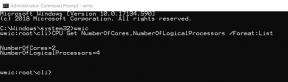Ako nainštalovať Malwarebytes Anti-Malware na počítač Mac
Rôzne / / August 05, 2021
Pokiaľ ide o vývoj technológie a optimalizáciu softvéru, existovalo veľa potenciálnych rizík, ako napríklad pishing, ťažba dát, zraniteľné miesta a ďalšie. Dá sa dosť dobre povedať, že sme chránení tak dlho, ako môžeme. Najlepším spôsobom, ako zostať v bezpečí, je inštalácia antivírusového softvéru na náš počítač Mac a vieme, že spoločnosť Apple mala špičkové zabezpečenie. Medzitým je tiež dôležité prehľadať interné súbory nášho zariadenia a odstrániť vírusy, ako sú trójske kone, pretože môžu poškodiť alebo poškodiť naše zariadenie.
Existuje veľa používateľov, ktorí na svoj počítač Mac nenainštalovali žiadny antivírus, ale zdá sa, že mať vyhradený antivírus stojí za to. Dnes vás naučíme kroky, ktoré môžete podniknúť pri inštalácii Malwarebytes na váš Mac. Bezplatnú verziu Malwarebytes môžete použiť na čistenie a ochranu pred akýmkoľvek druhom hrozby.
Pozoruhodné
- Existujú dva plány a jeden je zadarmo, ktorý vám umožní skenovať hrozby, a Premium prichádza s optimalizáciou, ochranou súkromia a ďalšími funkciami.
- Po inštalácii by ste mali pravidelne aktualizovať softvér Malwarebyte Antivirus.
- Mala schopnosť vyčistiť, skenovať alebo odhaliť infekciu z vášho počítača Mac a odoslať ju do ich laboratória na ďalšie vyšetrenie v prípade, že pre nich nerozpoznali typ súboru alebo nový.
Ako nainštalovať Malwarebyte Malware skener do vášho počítača Mac?
Je to celkom jednoduché a po inštalácii môžete vyčistiť malware, vírusy, adware a ďalšie. Podľa nasledujúcich pokynov nainštalujete Malwarebytes do svojho počítača Mac.
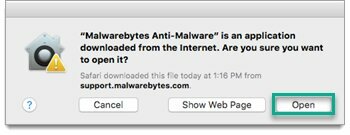
- Prvá vec NajprvStiahnite si Malwarebyte pre Mac z ich webovej stránky.
- Potom zamierte do priečinka, do ktorého ste si stiahli Malwarebyte, ktorý sa pravdepodobne bude nachádzať v priečinku Stiahnutie.
- Otvor „Malwarebyte“ inštalátor balíkov.
- Potom si musíte vybrať "Ďalej" spustiť inštaláciu Malwarebyte.
(Tlačidlo Pokračovať znamená, že ste si prečítali licenčné podmienky a súhlasíte s týmito podmienkami.) - Potom vyberte jednotku, ktorú chcete Nainštalujte Malwarebyte pre Mac.
(Ktorý sa pravdepodobne bude nachádzať v primárnom zavádzacom zväzku s názvom „Macintosh HD.“) - Teraz sa overenie inštalátora a program Malwarebyte javí ako úplná inštalácia na vašom počítači Mac.
- Malwarebyte sa otvorí za chvíľu, akonáhle bude úplne nainštalovaný na vašom počítači Mac.
- Potom sa zobrazí otázka, či chcete nainštalovať Malwarebyte pre osobné alebo domáce / pracovné použitie.
(Možnosť bola vybratá na základe vašich preferencií.) - Vyberte si "Nie, ďakujem, chcem iba skenovať," a je to deň bezplatnej skúšobnej verzie, ale neskôr si budete musieť kúpiť prémiovú verziu, aby ste mohli naďalej používať.
- Teraz ste pripravení prehľadať svoj počítač Mac, ak vás akákoľvek hrozba zistí, že vás zmení na rovnakej obrazovke.
- Potom môžete vyčistiť alebo upraviť hrozbu, ktorú zachytil program Malwarebyte.
- To je všetko.
Nehovoriac o tom, musíte si kúpiť prémiovú verziu, aby ste odomkli viac funkcií, zatiaľ čo ponúka Malwarebyte pre Mac. Po 14 dňoch bezplatnej skúšobnej verzie ju môžete naďalej používať alebo ju môžete jednoducho odinštalovať. Potom môžete hľadať vhodný alternatívny antivírusový nástroj pre váš počítač Mac. Veríme, že aktualizácia vašej aplikácie na najnovšiu verziu bola bezpečnejším spôsobom popri ďalších dôležitých aktualizáciách. Je to tak preto, lebo spoločnosti zaviedli bezpečnostné opravy s cieľom opraviť chyby v nových aplikáciách.
Malwarebytes pre Mac
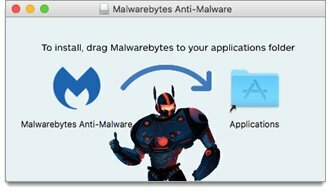
Existoval iný druh vírusu, napríklad Junk Ware a Adware, skenovaný v systéme macOS. Čo je spravodlivo chránené našim počítačom Mac. Nastal však nový vírus a všetky sa našli chyby zabezpečenia, ktoré bolo možné opraviť pomocou nejakého druhu antivírusu, ako je Malwarebyte. Boli vystavení bezpečnostnej hrozbe pri vývoji vlastného antivírusu a sú jednou z najdôveryhodnejších a najuznávanejších spoločností, ktoré vyrábajú antivírusy.
Dúfajme, že predpokladáme, že tento článok stojí za váš čas a že ste program Malwarebyte for Mac úspešne nainštalovali. Radi by sme poznali vaše myšlienky a skúsenosti rovnako. Ak máte akékoľvek otázky, dajte nám vedieť v sekcii komentárov nižšie.
Romeshwar je technický novinár, miloval ho Lakhs. Ďakujeme za množstvo článkov pre rešpektovaný web od 4. apríla 2019. Nestranný názor, návody, návody, poskytovanie kvalitného obsahu a informatívne. Roar to Satisfied You are Hunger of Technology.